1.Docker搭建minio文件服务器
一、获取镜像
docker pull minio/minio
二、构建容器
创建目录:一个用来存放配置,一个用来存储上传文件的目录。
mkdir -p /data/minio/config
mkdir -p /data/minio/data
创建并启动minIO容器:
这里的 \ 指的是命令还没有输入完,还需要继续输入命令,先不要执行的意思。
这里的9090端口指的是minio的客户端端口。虽然设置9090,但是我们在访问9091的时候,他会自动跳到9090。
docker run -p 9091:9091 -p 9090:9090 \
--net=host \
--name minio \
-d --restart=always \
-e "MINIO_ACCESS_KEY=admin" \
-e "MINIO_SECRET_KEY=admin123" \
-v /data/minio/data:/mydata/minio/data \
-v /data/minio/config:/mydata/minio/config \
minio/minio server \
/data --console-address ":9090" -address ":9091"
-p:端口映射
-name:容器名称
-e:环境变量
MINIO_ACCESS_KEY:(自己设账号)
MINIO_SECRET_KEY:(自己设密码)
-v:挂载路径
--console-address指定MinIO Console的运行端口 (否则会随机端口运行) 暴露端口9001或者9000
执行之后,使用docker ps查看正在运行的容器:

三、访问地址
http://6.142.168.160:9090/
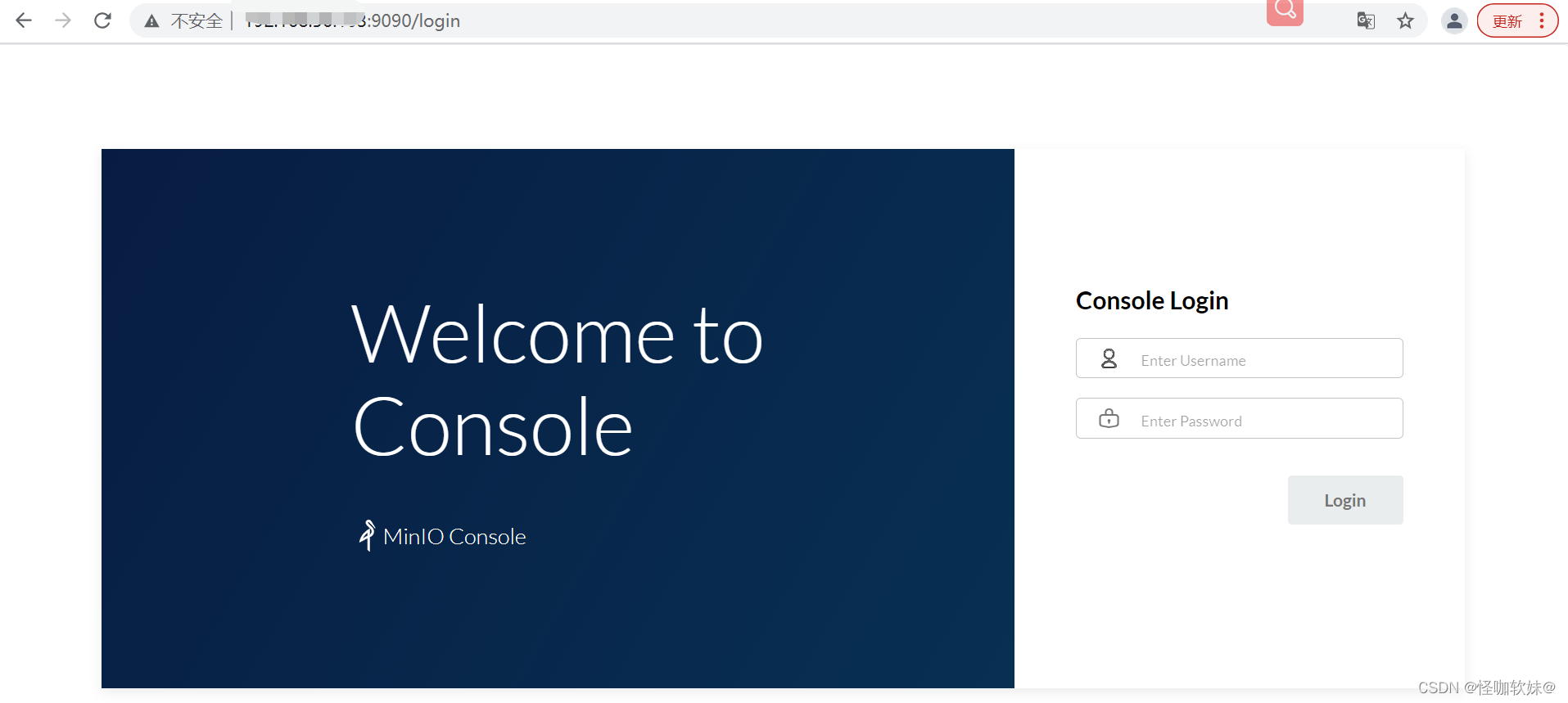
访问出来是这样的,就代表成功了!
四、安装遇到问题
如果运行容器之后客户端打不开,这时候可以通过docker logs 容器id查看日志。
docker logs a288eebfec07
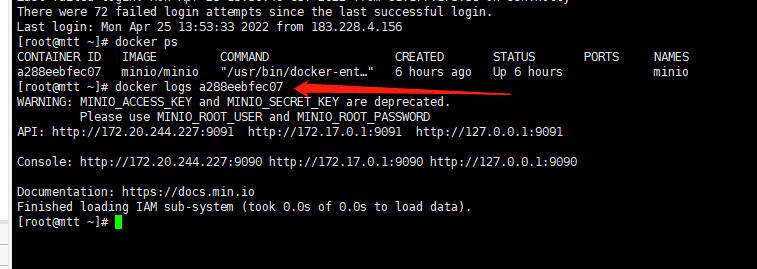
1、问题一

刚开始我遇到一个这个问题,应该是说设置的账号密码长度有问题,正常账号应该不低于3位,密码不低于8位,不然容器会启动不成功。
五、登录之后添加buckt
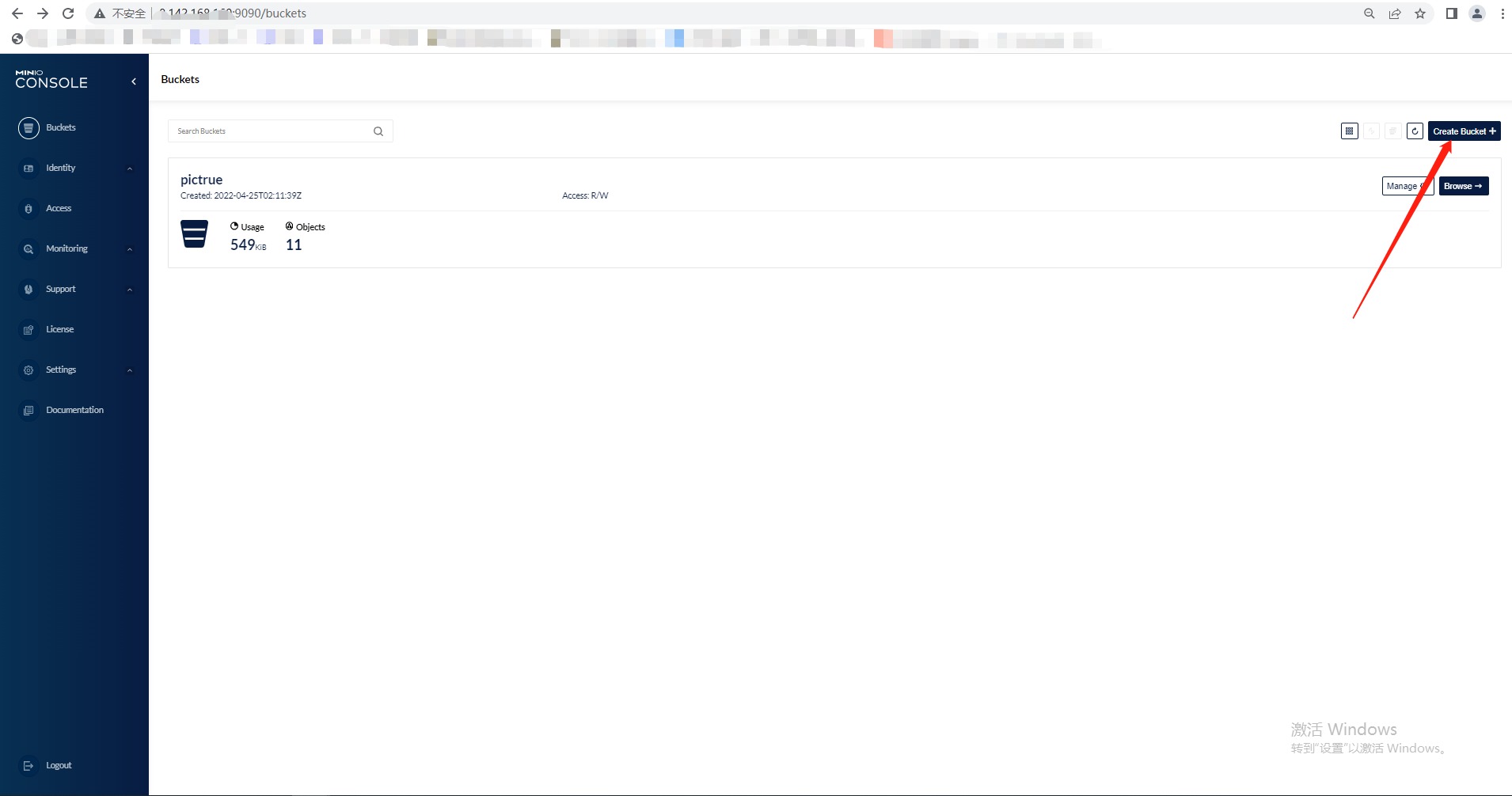
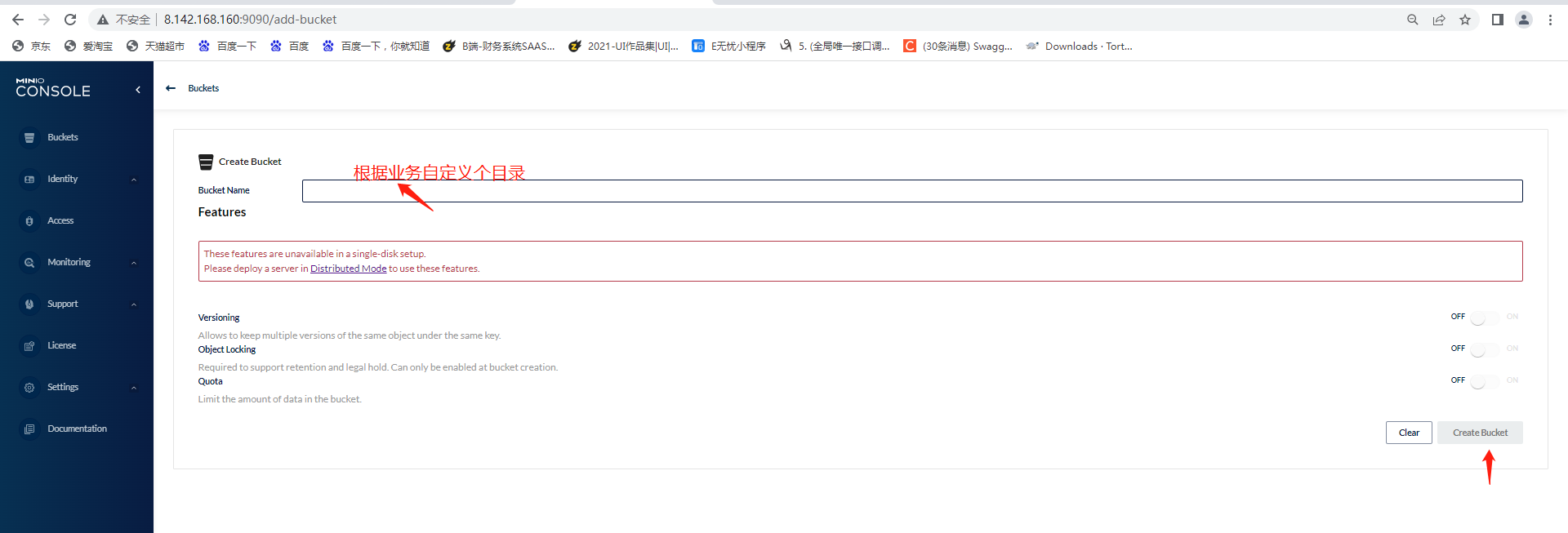
六、开放路径
不然不能通过路径直接浏览或者下载到上传后的文件,当然如果防火墙开了的,需要把端口都开放
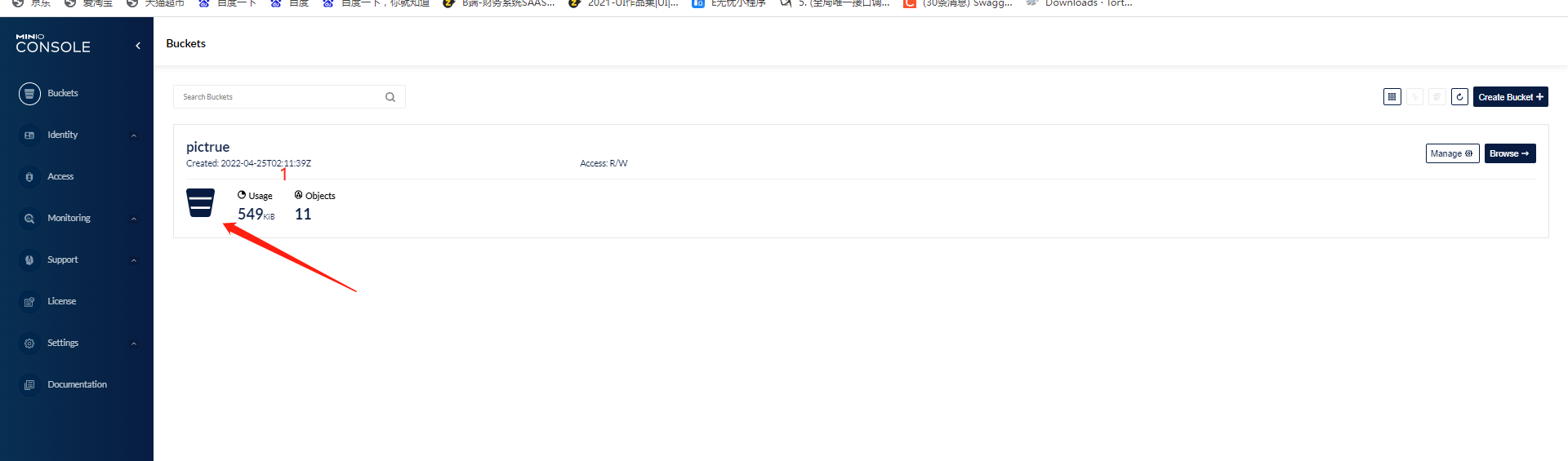
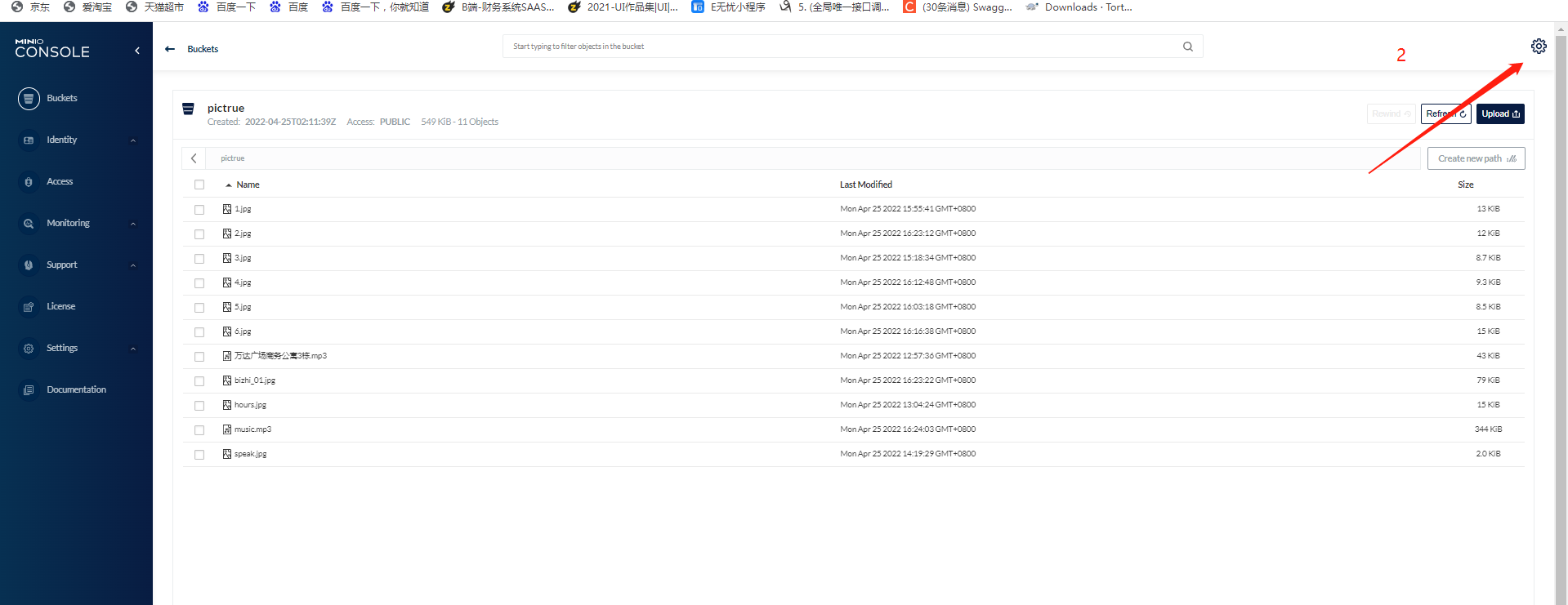
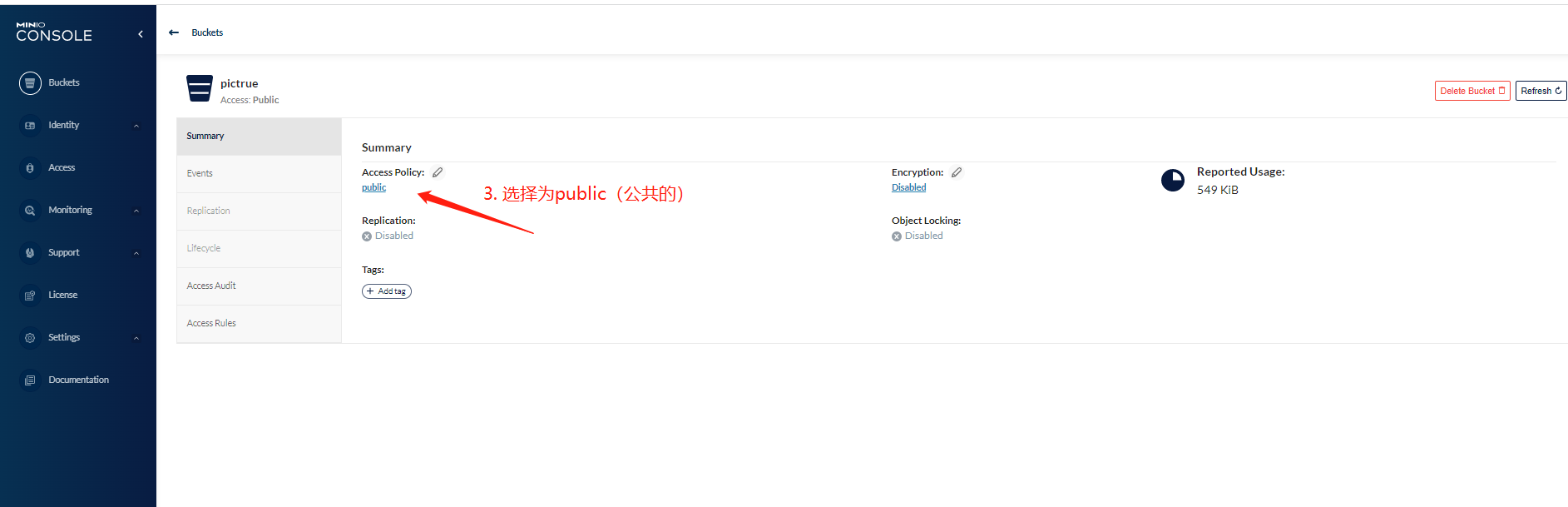
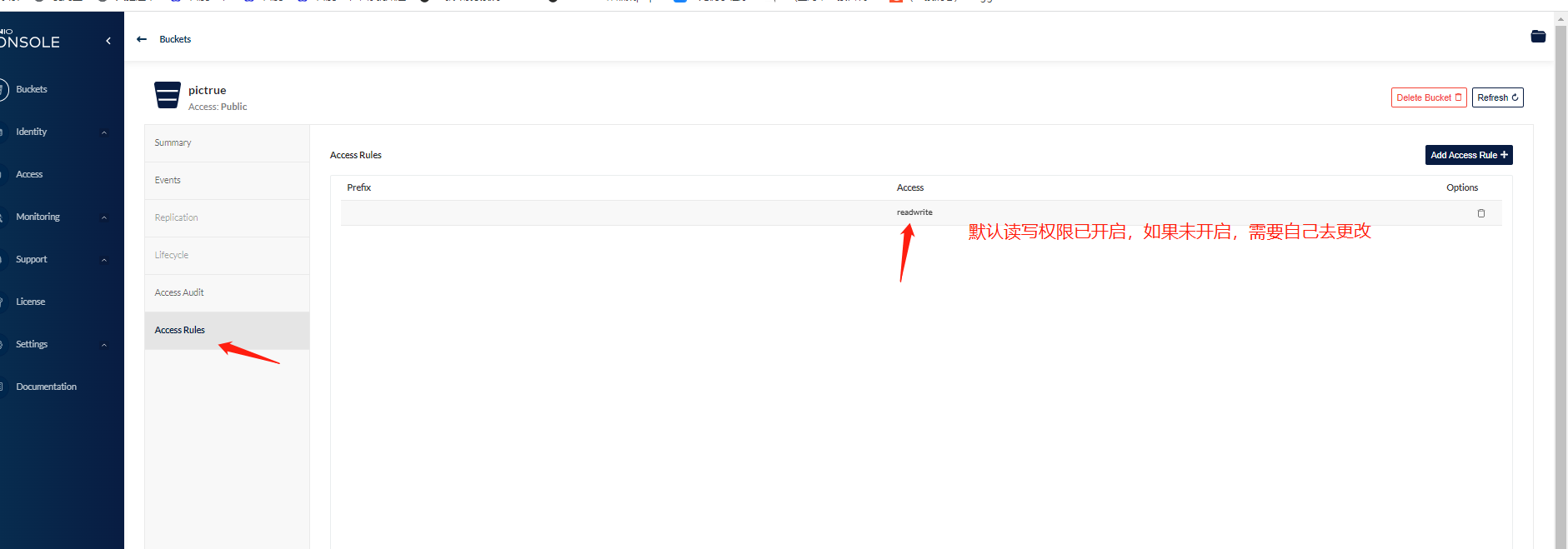
之后,上传的图片即可通过路径访问,到此处,Minio的服务器搭建配置就搞定了,下一篇就是通过项目中最常用的Springboot管理上传文件
作者:皓月无边*半步青莲
本文版权归作者和博客园共有,欢迎转载,但未经作者同意必须保留此段声明,且在文章页面明显位置给出原文连接,否则保留追究法律责任的权利。
分类:
SpringBoot
, Docker



【推荐】国内首个AI IDE,深度理解中文开发场景,立即下载体验Trae
【推荐】编程新体验,更懂你的AI,立即体验豆包MarsCode编程助手
【推荐】抖音旗下AI助手豆包,你的智能百科全书,全免费不限次数
【推荐】轻量又高性能的 SSH 工具 IShell:AI 加持,快人一步
· 被坑几百块钱后,我竟然真的恢复了删除的微信聊天记录!
· 没有Manus邀请码?试试免邀请码的MGX或者开源的OpenManus吧
· 【自荐】一款简洁、开源的在线白板工具 Drawnix
· 园子的第一款AI主题卫衣上架——"HELLO! HOW CAN I ASSIST YOU TODAY
· Docker 太简单,K8s 太复杂?w7panel 让容器管理更轻松!